欢迎您访问我爱IT技术网,今天小编为你分享的电脑教程是:【win7如何显示隐藏文件?又如何隐藏文件?】,下面是详细的分享!
win7如何显示隐藏文件?又如何隐藏文件?
隐藏文件的功能是用户使用计算机中最常用的功能,但是有的时候我们却会莫名其妙地将文件给隐藏了,用户又在想查看计算机的文件的时候却无法进行操作,也不知道如何将这些文件给显示出来,那么在Windows 7中如何显示出隐藏的文件呢?
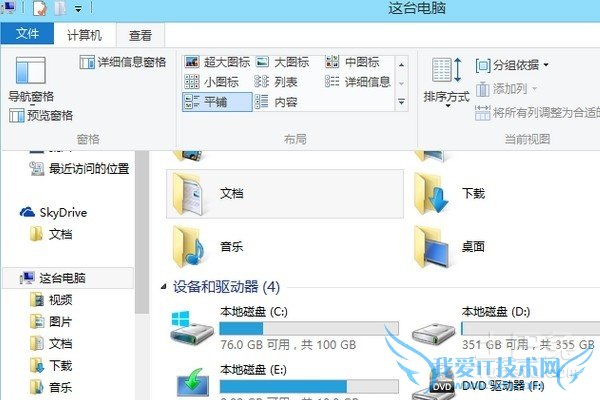
如何在Windows 7中显示出被隐藏的文件?
首先进入计算机的桌面,然后在桌面或者开始菜单中找到“计算机”,然后使用鼠标左键双击进入计算机的界面,在过去的XP系统中,这个功能叫做“我的电脑”,在Windows 7中被重新命名为计算机了。打开计算机之后,在计算机中点击“工具”选项,在弹出的窗口中找到“文件夹选项”功能,点击进入“文件夹选项”功能。如果你的计算机在进入计算机中没有菜单栏,那么可以按住ALT按键,这样计算机就会弹出菜单栏了。当然,我们也可以直接点击“组织”,然后选择“文件夹和搜索选项”功能。
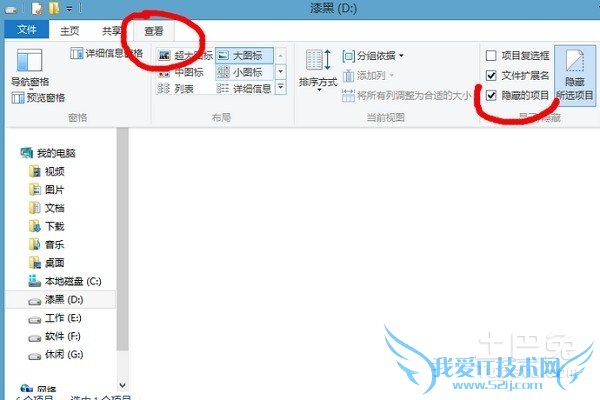
打开“文件夹选项”功能之后,在它的窗口中单击“查看”功能,然后切换到“查看”选项卡中,找到“高级设置”区域,点击取消“隐藏受保护的操作系统文件”前面的确认的勾,也就是取消这一部分的功能,确认无误之后,再选择文件夹选项功能中的“显示隐藏的文件、文件夹和驱动器”的功能,即将这一项功能前面的复选框打上勾,确认无误之后,点击确定或者应用进行修改。这个操作弄完之后,我们就会发现计算机的磁盘当中多出了一些文件,这些文件就是之前被隐藏的文件。这样我们就成功了。
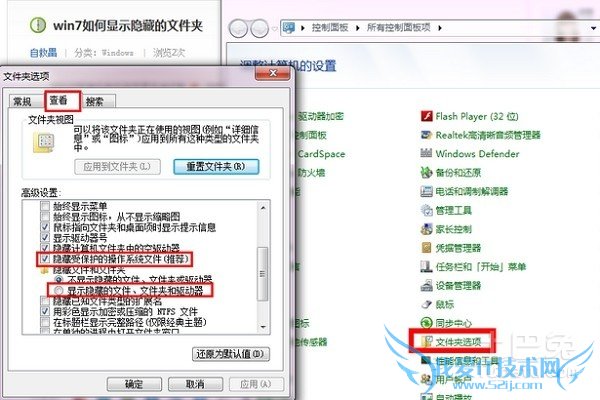
如何隐藏文件
介绍完如何显示隐藏文件之后,我们接下来学习一下如何隐藏文件,一次来保护我们计算机中重要的信息。首先同样要进入计算机的桌面,然后打开“计算机”,在各个磁盘中选择进入其中一个磁盘,然后在磁盘当中找到自己想要保护被隐藏的文件或文件夹,选中这个文件或文件夹,同时单击鼠标右键,选择属性个功能,同时在出现的窗口中最下面的属性中找到关于隐藏该文件的功能,在它前面的方框上打上勾,设置完毕后点击“应用”或者“确定”即可。
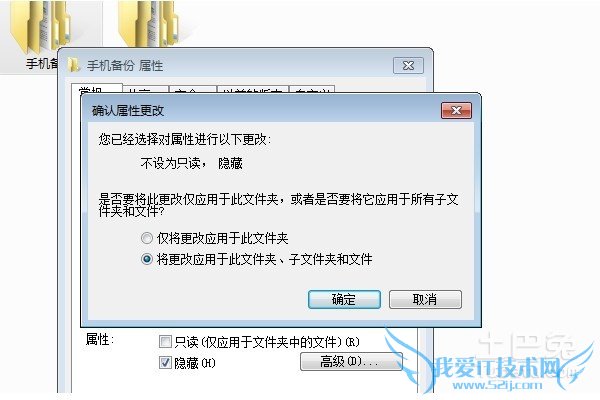
通过以上的方法我们就能够在win7中显示出被隐藏的文件,也可以隐藏自己想要保护的文件。这些方法都是非常常用而且很简单的,为此,相信大家都能够学会。
关于win7如何显示隐藏文件?又如何隐藏文件?的用户互动如下:
相关问题:win7家庭版怎么显示隐藏文件?
答:计算机(当年的我的电脑)-组织-文件夹和搜索选项-查看。。。下边的看看就找到了 >>详细
相关问题:在WIN7 旗舰版 64位 系统里怎么样显示隐藏文件夹?
答:打开随意一个文件夹,左上角菜单点组织,再点文件夹和搜索选项,选查看页,在里面勾选显示隐藏文件 >>详细
相关问题:win7 系统从哪里设置 把隐藏的文件夹 显示出来?
答:1、先双击计算机图标,打开计算机管理, 2、在计算机管理窗口里点击“组织” 3、然后点击“文件夹和搜索选项”, 4、在文件夹选项设置窗口里点击“查看” 5、然后打钩“显示隐藏的文件、文件夹和驱动器” ,之后点击“确定”如图... >>详细
- 评论列表(网友评论仅供网友表达个人看法,并不表明本站同意其观点或证实其描述)
-
